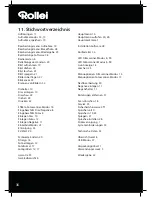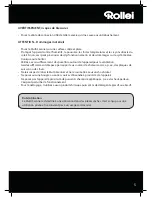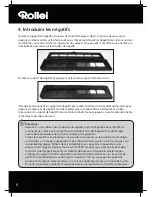30
Über die
Ablage
-Funktion können einzelne Bilder vorab ausgewählt werden, die zur weiteren
Bearbeitung vorgemerkt werden sollen. Markieren Sie dazu in der Vorschau ein oder mehrere Bilder
durch Anklicken mit der linken Maustaste und wählen dann die Option „In Ablage“. Dadurch erhal-
ten die Miniaturbilder in der Ablage ein Schloss-Symbol.
Um ein einzelnes Bild wieder aus der Ablage zu entfernen, klicken Sie das Bild mit der rechten
Maustaste an und wählen „Auswahl löschen“. Um alle Bilder aus der Ablage zu entfernen, verwen-
den Sie rechts neben der Ablage die Option „Reset“.
6.2.3. Bearbeiten
Um ein Bild bearbeiten zu können, wählen Sie dieses zunächst in der Vorschau aus und klicken dann
mit der linken Maustaste auf den Punkt
Bearbeiten
. Das Bild wird daraufhin vergrößert mit den zur
Verfügung stehenden Bearbeitungswerkzeugen angezeigt.
Übernehmen Sie eine Änderung, indem Sie nach jeder Änderung jeweils „OK“ anklicken. Mit „Reset“
verwerfen Sie die vorgenommenen Änderungen wieder.
Die allgemeinen Werkzeuge erlauben es, den Zuschnitt oder die Orientierung eines Bildes abzuän-
dern. Hier haben Sie die nachfolgend erläuterten Möglichkeiten:
•
Drehen:
Ein Bild kann schrittweise um jeweils 90 Grad nach links
oder rechts gedreht werden. Nach Auswahl von „Drehen“ legen
Sie die neue Ausrichtung über „Links“ bzw. „Rechts“ fest.
• Spiegeln:
Um ein Bild an einer senkrechten Linie horizontal bzw.
an einer waagerechten Linie vertikal zu spiegeln, wählen Sie
den Punkt „Spiegeln“ aus. Spiegeln Sie das Bild über „Horizontal“
bzw. „Vertikal“ Ihren Wünschen entsprechend.
• Größe ändern:
Sie können die Auflösung eines Bildes ändern,
indem Sie entweder neue Werte manuell angeben oder das Bild
in der Vorschau entsprechend anpassen.
• Abschneiden:
Wenn Sie ein Bild zuschneiden möchten, so wäh-
len Sie die Option „Abschneiden“. Im Bild wird dann ein Zu-
schnittsrahmen angezeigt, der nach Wunsch angepasst werden
kann. Nach Bestätigen mit „OK“ wird der dunkle Bildbereich abgeschnitten.